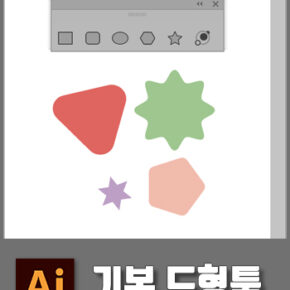컴퓨터그래픽스 실기 준비들 잘 하고 계신가요?
실기시험에 기출 된 필터들을 하나씩 살펴보고 있어요.
이번에는 방사형흐림(radial Blur)에 대해 알려드릴께요
Blur필터도 종류도 다양합니다.
Blur기능을 적용하면 뿌옇고 흐릿한 효과를 낼 수 있습니다.
Radial Blur는 속도감과 확산효과를 주고 싶을때 사용하는 필터입니다.
실기시험에서는 필터이름을 알려주지 않죠~
제공된 도면을 보고 그대로 구현해야 하는게 좀 어렵습니다.
일러스트로 만든 오브젝트에 블러필터를 적용하는 경우가 많아요.
그럼 방사형흐림(radial Blur)필터에대해 자세히 공부해봅시다!
1. ZOOM – 확산효과

일러스트레이터로 만든 오브젝트를 불러(Ctrl+V)왔습니다.
일단 스마트 오브젝트로 작업을 하세요.
여기서 가장 중요한게 있어요!
오브젝트를 캔버스 정가운데 배치하셔야합니다.

필터를 적용하면 변형이되니까,
필터 효과를 적용하기 전에 레이어를 복제하고, 눈을 꺼두세요.

① filte-blur- radial Blur를 실행합니다.
② 방식은 Zoom으로 설정하고, Amount값은 강하게 적용합니다.
수치가 커질수록 뿌옇게 퍼지는 정도가 강해집니다.

③ 눈을 껏던 레이어를 켜주고 크기조절 해서 맨 위로 레이어를 이동하세요.

④ 오브젝트 색상을 w로 변경해볼께요.
레이어를 더블클릭해서 color overay색상을 ffffff로 설정하면됩니다.

기본적으로 블러 필터는 이미지 전체의 중심에서 부터 확산되기때문에
오브젝트가 한쪽으로 치우져져 있다면 위와 같이 확산된 방향이 나올꺼예요.

이때는 오브젝트를 이미지 전체의 중심 부분으로 옮겨주거나
radial Blur의 옵션창에서 중심점을 옮겨주셔야 합니다.
중심점을 맞추는게 대충 감으로 해야 하기때문에 효과가 정확히 나오지 않을 수 있어요.
시험에서는 전자의 방법으로 하시는게 좋습니다.
SPIN 옵션으로 회전효과

① 일러스트레이터로 만든 오브젝트를 붙여넣기 합니다.

② filter – Blur- Radial Blur를 실행합니다.
Blur 방식에서 Spin을 선택합니다.
오브젝트를 회전하여 속도감을 느끼는 효과를 줄수 있습니다.
Amount값이 커질수록 회전이 강해져서 흐린 효과가 커집니다.
Spin과 Zoom의 차이점을 알아두시면 좋겠어요.

![[컴퓨터그래픽스 실기 도면20, 한라에서 백두산까지] Color Halftone 망점 필터배경만들기](https://shinyj.com/wp-content/uploads/2023/07/Usssssd8-290x290.jpg)
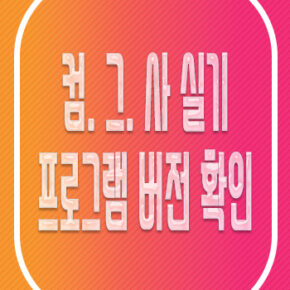
![[컴퓨터그래픽스 실기 도면14, 살아있는 면발의 맛] Blend툴로 망점 만들기](https://shinyj.com/wp-content/uploads/2023/07/Und4-4-290x290.jpg)